Correction d'une utilisation élevée de la mémoire dans les équipes Microsoft dans Windows 11/10
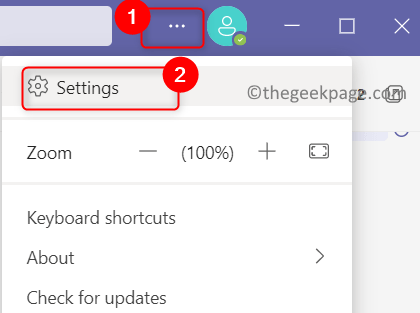
- 4888
- 497
- Clara Nguyen
Récemment, les utilisateurs ont signalé une consommation de mémoire élevée par l'application Microsoft Teams sur leur PC Windows. Microsoft Teams démarre automatiquement avec le système par défaut et est toujours actif en arrière-plan. Lorsque les équipes sont utilisées, cela fait un effort pour utiliser les ressources sur l'ordinateur pour donner à l'utilisateur les meilleurs flux vidéo. Cela conduit à une utilisation élevée de la mémoire sur des systèmes à faible RAM et une capacité de processeur.
Lisez cet article pour savoir comment résoudre cette utilisation élevée de la mémoire par Microsoft Teams.
Table des matières
- Correction 1 - Déconnexion des équipes Microsoft
- Correction 2 - Désactiver l'accélération matérielle du GPU
- Correction 3 - Effacer le cache des équipes Microsoft
- Correction 4 - Désactiver les reçus de lecture
- Correction des effets visuels 5-Tweak
Correction 1 - Déconnexion des équipes Microsoft
1-ouvre équipe Microsoft.
2-maintenant, cliquez sur votre icône de profil en haut à droite, puis péchez à partir de votre compte Microsoft Teams.
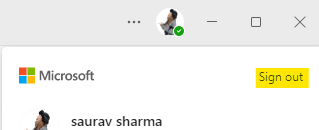
Correction 2 - Désactiver l'accélération matérielle du GPU
1. Ouvrir le Microsoft Teams application.
2. Clique sur le Trois points horizontaux à côté de la icône de profil et choisir Paramètres.
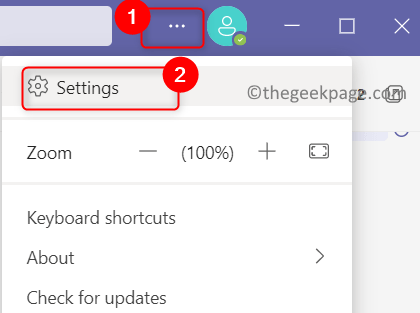
3. Dans le Paramètres fenêtre, sélectionnez le Général Onglet à gauche.
4. À droite, cZut la boîte associée à Désactiver l'accélération matérielle du GPU (nécessite du redémarrage des équipes) option sous Application.
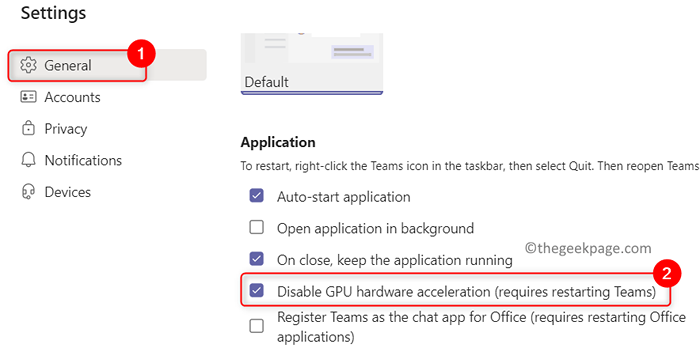
5. Fermer l'application complètement. Clic-droit sur le Icône des équipes Microsoft Dans la barre des tâches et sélectionner Arrêter.
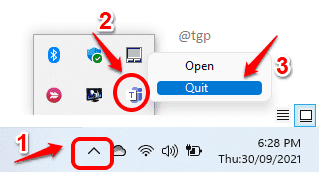
6. Lancement Microsoft équipe et vérifiez si le problème est résolu.
Correction 3 - Effacer le cache des équipes Microsoft
Étape 1: terminer les processus des équipes Microsoft
1. Fermer les équipes Microsoft. Clique sur le Icônes cachées Sur votre barre des tâches.
2. Clic-droit sur le Microsoft Teams icône et cliquez sur Arrêter pour déconnecter des équipes Microsoft.
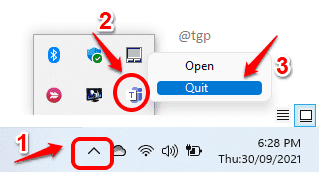
3. Presse Ctrl + Shift + ESC ouvrir Gestionnaire des tâches.
4. Dans le Gestionnaire des tâches, Faites défiler vers le bas pour localiser Microsoft Teams processus.
5. Cliquez avec le bouton droit sur chacun Microsoft Teams traiter un par un et choisir Tâche finale. De cette façon, tuez tous les processus des équipes Microsoft sur votre PC.
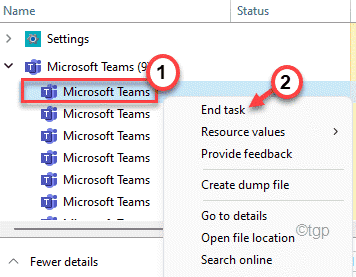
Étape 2: Effacer les dossiers de cache des équipes
1. Ouvrir Courir boîte de dialogue en utilisant le Windows et R combinaison clé.
2. Taper C: \ Users \% username% \ AppData \ Roaming \ Microsoft \ Teams et frapper Entrer.
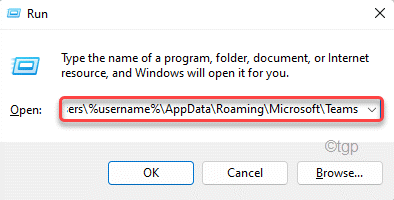
3. Double-cliquez sur le Cache dossier.
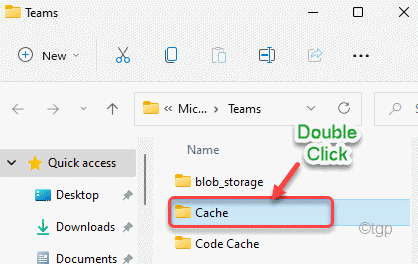
4. Tout sélectionner les fichiers et dossiers en utilisant Ctrl + a.
5. Maintenant cliquez sur le Supprimer icône pour supprimer tous les fichiers et dossiers présents ici.
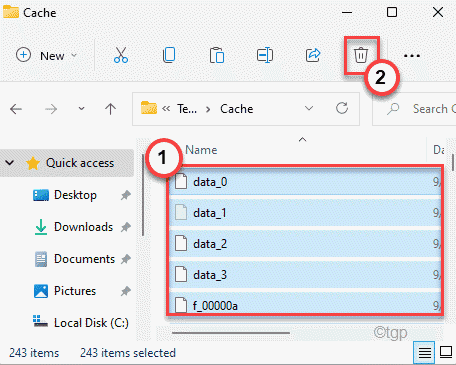
6. Répéter Étapes 3 - 5 pour les dossiers mentionnés ci-dessous dans le Équipes dossier.
- blob_storage
- bases de données
- Gpucache
- Indexédb
- Stockage local
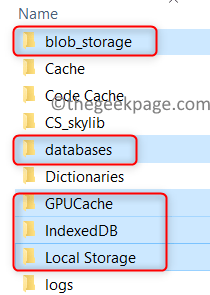
7. Fermer l'explorateur de fichiers. Lancement Microsoft équipe et vérifiez si le problème existe toujours.
Correction 4 - Désactiver les reçus de lecture
1. Choisir Paramètres Après avoir cliqué sur les trois points horizontaux à côté du icône de profil.
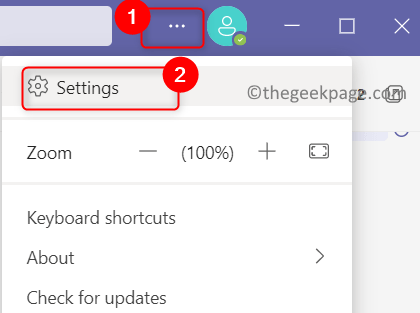
2. Aller au Confidentialité languette.
3. Sur le côté droit, éteindre la bascule associée à l'option Lire des reçus.
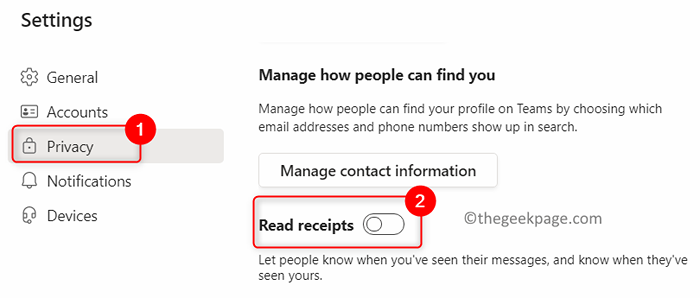
4. Vérifiez si cela a aidé à résoudre le problème.
Correction des effets visuels 5-Tweak
1 -PRESS les fenêtres et R Clé ensemble du clavier d'ordinateur portable à l'ouverture courir boîte de commande.
2-écriture Sysdm.Cpl et cliquez D'ACCORD.
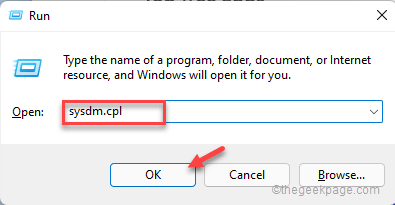
3 - Cliquez sur Avancé Onglet et cliquez sur le bouton Paramètres situé dans Performance.
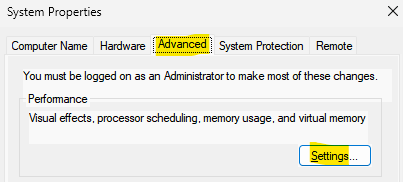
4 - Cliquez sur Visuel Effets Onglet et choisissez Ajuster pour de meilleures performances option.
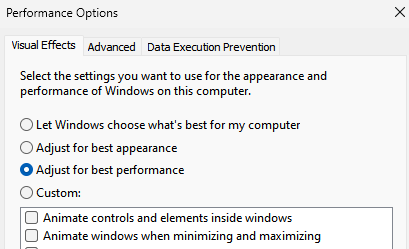
Merci d'avoir lu.
Les correctifs ci-dessus doivent avoir aidé à résoudre la forte utilisation de la mémoire dans les équipes Microsoft. Commentez et faites-nous savoir le correctif qui a fonctionné pour vous.

